অবস্থান ট্র্যাকিং উইন্ডোজ 10-এ ডিফল্টরূপে সক্রিয় থাকে এবং এটি মানচিত্র এবং ওয়েবের জন্য সঠিক ফলাফল প্রদান করে। যাইহোক, যদি আপনি অবস্থান ট্র্যাক করার ধারণাটি পছন্দ না করেন তবে আপনি Windows 10 সেটিংস থেকে সহজেই এটি বন্ধ করতে পারেন। আপনি এটি সম্পূর্ণ সিস্টেমের জন্য বা শুধুমাত্র নির্দিষ্ট অ্যাপের জন্য নিষ্ক্রিয় করতে পারেন।
এছাড়াও, আপনার সমস্ত ট্র্যাকিং তথ্য একটি ডাটাবেসে সংরক্ষিত হয় যা যথেষ্ট স্থান দখল করে। তাই এই তথ্য মুছে দিয়ে আপনার সিস্টেমে কিছু অতিরিক্ত স্থান তৈরি করা সম্ভব।
এই টিউটোরিয়ালে, আপনি কীভাবে Windows 10-এ লোকেশন ট্র্যাকিং চালু/বন্ধ করতে পারেন এবং লোকেশন ইতিহাস সাফ করতে পারেন সে সম্পর্কে আমরা আপনাকে শিক্ষিত করব।
আপনি কেন Windows 10-এ অবস্থান ট্র্যাকিং অক্ষম করবেন?
যেমন আমরা জানি যে অবস্থান ট্র্যাকিং সক্ষম করা থাকলে Windows 10 আপনার পরিদর্শন করা ওয়েবসাইট, স্থান ভ্রমণ এবং অন্যান্য সমস্ত অনলাইন কার্যকলাপ ট্র্যাক করতে পারে৷ আপনি যদি গোপনীয়তা সম্পর্কে উদ্বিগ্ন হন, তাহলে আপনি সহজেই Windows 10-এ অবস্থান ট্র্যাকিং বন্ধ করতে পারেন।
সম্পূর্ণ কম্পিউটারের জন্য অবস্থান ট্র্যাকিং অক্ষম করুন:
- ৷
- স্টার্ট বোতামে ক্লিক করুন এবং তারপরে একটি গিয়ার আইকন দ্বারা উপস্থাপিত সেটিংসে ক্লিক করুন।
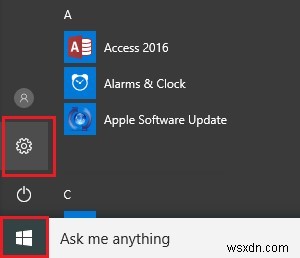
- সেটিংস উইন্ডো থেকে, গোপনীয়তায় ক্লিক করুন।
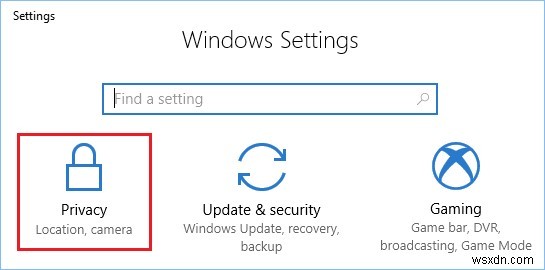
- পরবর্তী উইন্ডোতে, বাম প্যানেল থেকে অবস্থান ট্যাবে ক্লিক করুন এবং তারপর পরিবর্তন বোতামে ক্লিক করুন।
- আপনি একবার পরিবর্তন এ ক্লিক করলে একটি পপ-আপ প্রদর্শিত হবে, এই ডিভাইসের অবস্থানের জন্য সুইচটি টগল করুন।
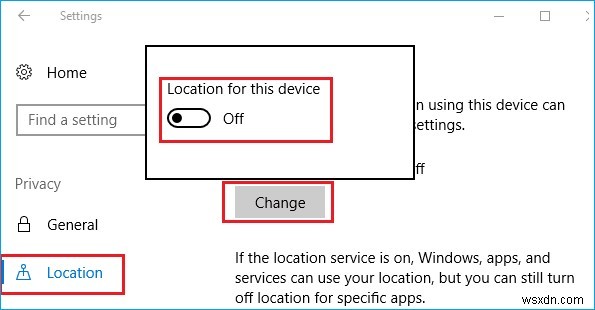
নির্দিষ্ট অ্যাপের জন্য অবস্থান ট্র্যাকিং সক্ষম/অক্ষম করুন:
নিচের এই পদক্ষেপগুলি ব্যবহার করে, আপনি প্রতিটি অ্যাপের জন্য পৃথকভাবে অবস্থান ট্র্যাকিং নিয়ন্ত্রণ করতে পারেন, যদি আপনি অবস্থান ট্র্যাকিং সম্পূর্ণরূপে অক্ষম করতে না চান৷
- ৷
- স্টার্ট বোতামে ক্লিক করুন এবং তারপরে একটি গিয়ার আইকন দ্বারা উপস্থাপিত সেটিংসে ক্লিক করুন।
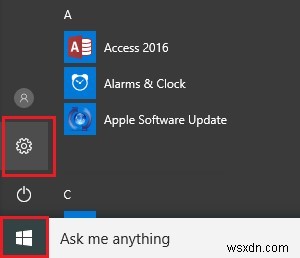
- সেটিংস উইন্ডো থেকে, গোপনীয়তায় ক্লিক করুন।
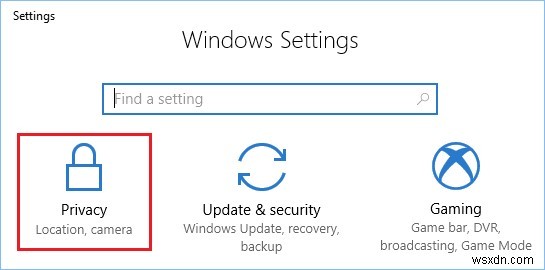
- এরপর, বাম প্যানেল থেকে অবস্থান ট্যাবে ক্লিক করুন এবং তারপরে নীচের দিকে স্ক্রোল করুন এবং নির্দিষ্ট অ্যাপগুলির জন্য অবস্থান পরিষেবাগুলি বন্ধ করুন৷ নীচের স্ক্রিনশটে, অবস্থান ট্র্যাকিং ইতিমধ্যেই ক্যামেরার জন্য অক্ষম করা আছে এবং আমরা যদি এটিকে মানচিত্রের জন্যও নিষ্ক্রিয় করতে চাই, আমরা কেবল এটির পাশের বোতামটি টগল করতে পারি৷
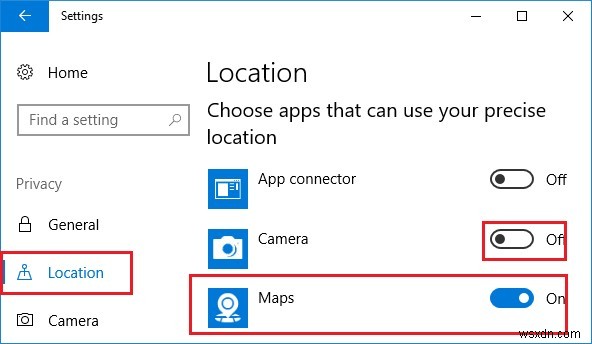
লোকেশন ইতিহাস সাফ করুন:
যেহেতু অবস্থান ট্র্যাকিং সক্ষম করা হয়েছিল তার মানে অবস্থানের ইতিহাস এখনও আপনার কম্পিউটারে সংরক্ষিত আছে৷ অবস্থান ইতিহাস সাফ করতে আপনি নীচের পদক্ষেপগুলি অনুসরণ করতে পারেন:
আপনি উপরে উল্লিখিত প্রথম দুটি ধাপ অনুসরণ করতে পারেন এবং তারপরে নীচের পদক্ষেপগুলি নিয়ে এগিয়ে যেতে পারেন:
- ৷
- বাম প্যানেল থেকে অবস্থান ট্যাবে ক্লিক করুন এবং তারপরে নীচে স্ক্রোল করুন এবং অবস্থান ইতিহাসের অধীনে অবস্থিত সাফ বিকল্পটিতে ক্লিক করুন৷
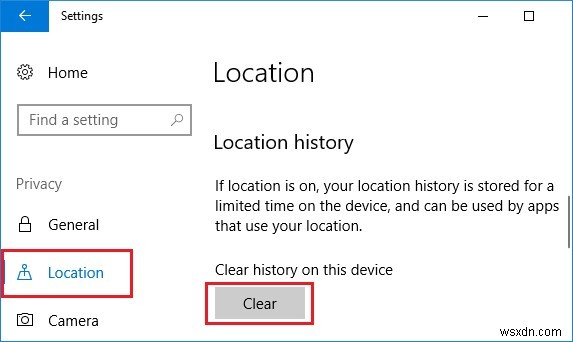
উপসংহার:
অবস্থান ট্র্যাকিং হল একটি Windows 10 বৈশিষ্ট্য যা ডিফল্টরূপে সক্রিয় থাকে৷ যাইহোক, সমস্ত ব্যবহারকারী তাদের কার্যকলাপ ক্রমাগত নিরীক্ষণ করতে চায় না। সুতরাং, আপনি যদি এমন একজন ব্যবহারকারী হন যিনি তাদের গোপনীয়তা নিয়ে উদ্বিগ্ন হন তাহলে আপনার অজান্তে আপনাকে খুঁজে পাওয়া যাচ্ছে না তা নিশ্চিত করতে নিবন্ধটি অনুসরণ করা উচিত।


